

|
Windows Vista是微軟公司所研發的具有重大創新意義的一個版本,其內核版本號為Windows NT 6.0。2005年7月22日,微軟宣布 Windows Vista 為這款新操作系統的名字。微軟于2006年11月2日完成GA版本,向OEM 和企業用戶發布。2007年1月30日,正式向普通用戶出售,這是Windows 歷史上間隔時間最久的一次發布。 對于稍微資深一點的用戶而言,CMD,也就是命令提示符是個非常常用的功能,無論是在XP、Vista還是Windows 7下,很多優化和設置操作都離不開它,下面就是有關Windows Vista和Windows 7下針對命令提示符本身的一些小技巧。 1. 自定義命令提示符的顏色 默認狀況下,命令提示符是黑底白字顯示的,要更改這兩者的顏色其實非常簡單,點擊左上角的黑色小圖標 - 屬性。然后在顏色選項卡中選擇自己合適的顏色即可。同時可以自定義的還有字體、窗口布局等等。 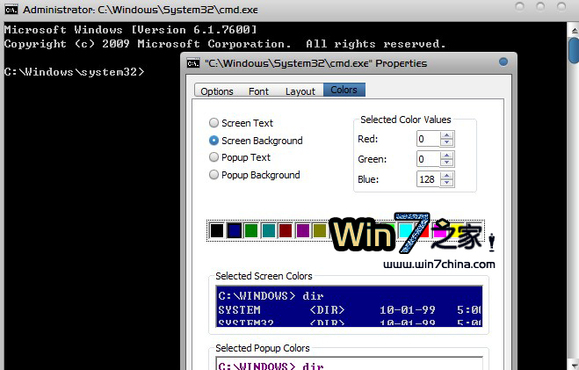 2. 復制粘貼 在命令提示符中,是無法使用Ctrl+C和Ctrl+V的快捷鍵來完成復制粘貼操作的。要復制的話,需要用鼠標選擇需要復制的部分,右鍵選中則會自動復制。 同時,如果需要使用快捷鍵,也可以在屬性中勾選“快速編輯模式”來實現。 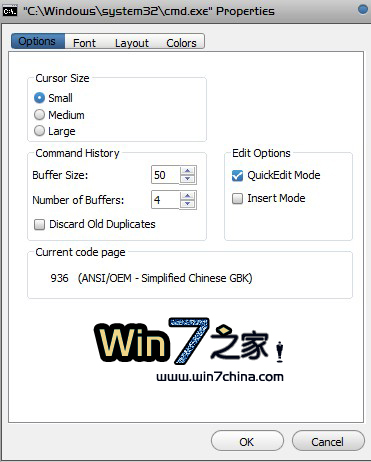 3. 快速輸入文件路徑 在很多與命令提示符相關的優化和設置操作中,都需要輸入完整的文件路徑,這樣的情況下,我們可以通過拖拽的方式來實現。拖拽文件到命令提示符中,完整的文件路徑也就輸入了。 4. 文件路徑自動完成 在輸入文件路徑時,我們可以只輸入文件路徑的前一部分,比如E:,然后按Tab鍵就可以在可選的文件之間切換了。 5. 歷史記錄 想要快速選擇上一次輸入的命令,只需要按下“↑”即可,隨后下一個命令可以用“↓”來選擇。完整的歷史記錄可以通過按下F7來查看。 6. 全屏模式 從Vista系統開始,就已經不再支持Alt+Enter切換全屏模式了。 隨著時間的推移,特別是Service Pack 1以后,Vista已經不再像剛發布時存在諸多問題。 |
溫馨提示:喜歡本站的話,請收藏一下本站!